文章詳情頁
Win10如何清空剪貼板?Win10清空剪貼板的方法
瀏覽:99日期:2022-09-17 08:47:43
相信大家都知道,復制、粘貼、剪切等是我們使用電腦時最經常操作的功能,而在我們使用這些功能的時候,有時會出現剪貼板滿了的提示,這時候我們就需要及時清空剪貼板了。那么,Win10如何清空剪貼板呢?下面,我們就一起往下看看Win10清空剪貼板的方法。
方法/步驟
1、在Win10桌面空白處點擊鼠標右鍵,然后選擇新建-》快捷方式;
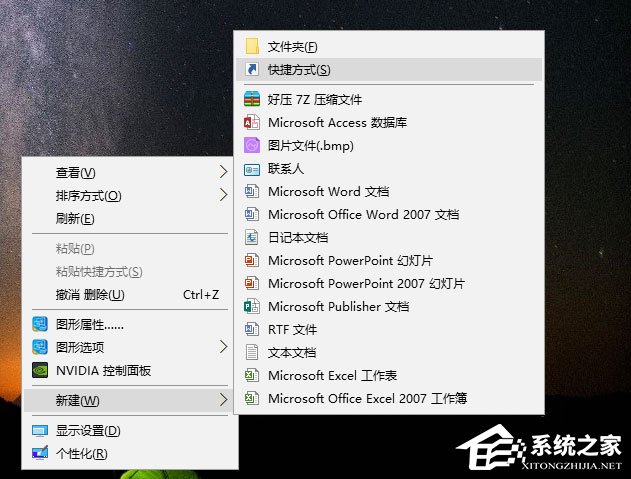
2、然后在在鍵入對象的位置中輸入:cmd /c “echo off | clip” (可以直接復制這個粘貼),完成后點擊下方的“下一步”;
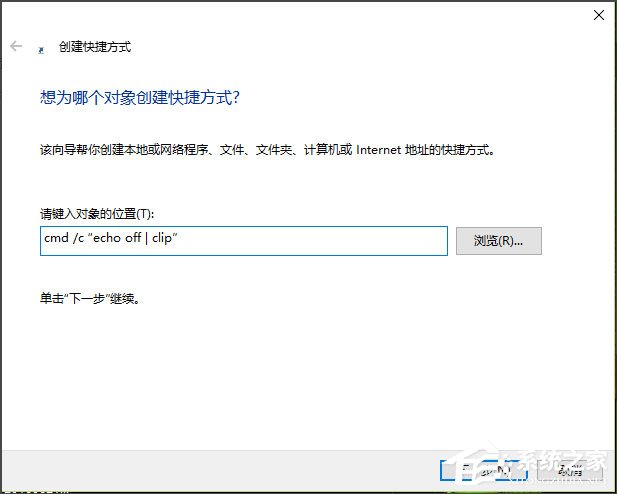
3、接下來命名為“清空剪貼板”,然后點擊底部的“完成”;
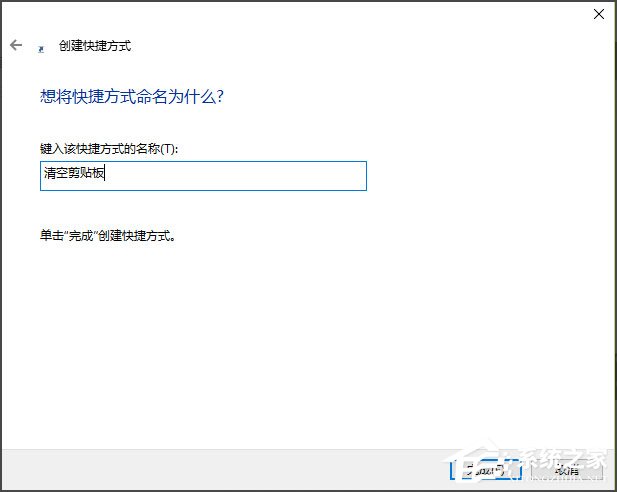
4、最后在桌面中,就可以看到一個“清空剪貼板”的運行命令了,雙擊運行即可情況Win10剪貼板。

5、除了以上這個方面,有時候還可以通過結束任務管理器、重啟電腦等方式來清空剪切板。

以上就是Win10清空剪貼板的方法,按照以上方法進行操作,就能輕輕松松的情況剪貼板了。
相關文章:
1. 學習Windows 7技巧:層層保護,嚴防網購陷阱2. deepin20系統字體怎么設置? deepin終端字體大小的設置方法3. 快速恢復Win2000/XP管理員密碼4. 統信UOS怎么設置不讓瀏覽器上網? UOS禁止瀏覽器訪問網絡的技巧5. 快速掃除windows注冊表垃圾的兩種方法6. Linux crontab怎么定時執行任務7. 如何清理注冊表垃圾 三種清理注冊表垃圾提升電腦運行速度的方法8. rthdcpl.exe是什么進程?rthdcpl.exe進程怎么關閉?9. OS X 自定義應用快捷鍵和Sketch自定義快捷鍵的方法分享10. U盤安裝系統遇到到application error 10008怎么搞
排行榜
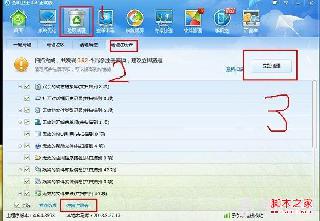
 網公網安備
網公網安備